 1402/01/05
1402/01/05 
چگونه ارور 0xc0000001 را در ویندوز رفع کنیم؟
برای آن که بتوانید این خطا را رفع کنید، نیاز است که ابتدا متوجه شوید این خطا چرا به وجود آمده است؛ دلایل خطا را برایتان آورده ایم:
برای رفع مشکلات کد خطای 0xc0000001 در ویندوز، نیاز است که به دلیل وجود آن کد، به صورت جدی و مفصل رسیدگی کنید. اگر این مشکل را برطرف نکنید، نخواهید توانست به صورت معمولی وارد محیط ویندوز شوید. به همین دلیل، باید علت ایجاد این خطا را دانست تا بتوان به صورت دقیق و موثر آن را برطرف کرد.
مشکل کد 0xc0000001 ممکن است به دلیل چندین عامل ایجاد شود، از جمله حذف یا آسیب دیدن فایل های امنیتی، که بیشتر به دلایل امنیتی مانند ویروس یا هک شدن سیستم، به وجود میآیند. علاوه بر این، آسیب دیدن فایل های سیستمی مهمی که مربوط به بوت کردن سیستم عامل هستند، میتواند باعث ایجاد این خطا شود. همچنین، حفره های امنیتی و تداخل با نرم افزارهای دیگر نصب شده روی سیستم، میتوانند دلیل ایجاد خطای 0xc0000001 باشند.
از طرفی، اتصالات سیستم که در هنگام لحیم کاری از بین رفته باشند، میتواند باعث شکستن قطعات یا ایجاد آسیب فیزیکی شود که منجر به به وجود آمدن خطای 0xc0000001 شود. همچنین، آسیب دیدن حافظه رم سیستم هم میتواند از دلایل ایجاد این خطا باشد.
به همین دلیل، برای رفع مشکلات کد خطای 0xc0000001 در ویندوز، نیاز است که با دقت و شناسایی دلایل آن، اقدامات مناسب و اصلاحی را انجام دهید.
نحوه رفع خطا 0xc0000001
اولین کاری که باید برای حل مشکل ERROR Code 0xc0000001 انجام دهید، این است که تمام سخت افزارها و قطعاتی که به سیستم شما وصل هستند را بررسی کنید تا این قطعه را شناسایی کنید.
دقت کنید که برای این کار باید سیستم خودتان را خاموش کنید و قطعات را دربیاورید و پس از آن سیستم را روشن کنید و سخت افزارها را یکی یکی متصل کنید تا در صورت متصل کردن قطعه ناکارامد، ارور را متوجه شوید.
در صورتی که دوباره با این مشکل مواجه شدید، باید یک سری موارد دیگر را برای رفع این مشکل انجام دهید:
از ابزار ویندوز ریکاوری برای رفع ایراد ارور 0xc0000001 استفاده کنید
اگر راهکاری که انجام دادید، موثر نبود، می توانید از ابزار بازیابی یا Recovery System یا System Restore استفاده کنید. با استفاده از این ابزار، شما میتوانید سیستم خود را به زمانی قبل از ایجاد مشکل بازگردانید. این به شما این امکان را میدهد که از آخرین نسخه پشتیبان گیری شده سیستم که بدون مشکل کار میکرد، استفاده کنید و از این طریق مشکل خود را حل کنید.
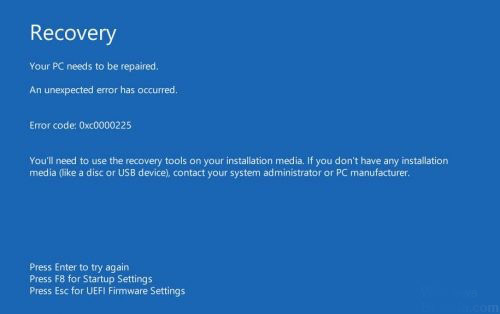
درایوها را بروز رسانی کنید
در صورتی که با استفاده از سیستم ریستور نتوانستید مشکل خطای ارور 0xc0000001 را حل کنید، باید درایورهای مربوط به سخت افزارهای سیستم خود را به روز کنید. این امر به دلیل این است که درایورهای منسوخ یا خراب، علت اصلی برخی مشکلات سیستمی هستند، بسیار حائز اهمیت است. بهتر است درایورهای سیستم خود را به طور دورهای بروزرسانی کنید تا با مشکلاتی مانند خطای ارور 0xc0000001 مواجه نشوید.
تمام ویروس ها را از بین ببرید
برای رفع خطای ERROR Code 0xc0000001 می توانید از آنتی ویروس ها کمک بگیرید. این خطای ظاهر شده به دلیل ویروسی شدن کامپیوتر شماست که باعث ظهور صفحه آبی مرگ میشود. بنابراین، توصیه میشود که سیستم خود را با یک ویروسکش قوی و بهروز مانند نرمافزارهای معتبر اسکن کنید تا از عدم وجود هرگونه برنامه مخرب در کامپیوتر خود اطمینان حاصل کنید.
سیستم عامل را دوباره نصب کنید
اگر تلاشهای شما برای رفع خطای ERROR Code 0xc0000001 و مشکل صفحه آبی ویندوز نتیجه نداد، بهترین راهکار برای حل این مشکل ارتقا سیستم عامل کامپیوتر شما به آخرین نسخه ویندوز است.
با این اقدام، همه برنامهها و ویروسها از روی سیستم پاکسازی میشوند و سیستم شما مجدداً به حالت اولیه بازمیگردد. این راهکار میتواند باعث رفع مشکل صفحه آبی شما شود.
با تعمیر خودکار ویندوز مشکل your pc need to repaird را حل کنید
برای رفع ارور “your pc needs to be repaired”، پیشنهاد ما این است که از یک دیسک یا فلش بوتیبل استفاده کنید و به بخش نصب ویندوز بروید. سپس گزینه “Windows Recovery Environment Startup Repair” را انتخاب کرده و اجرا کنید. اگر این گزینه برای شما در دسترس نیست، در ادامه مراحل زیر را دنبال کنید:
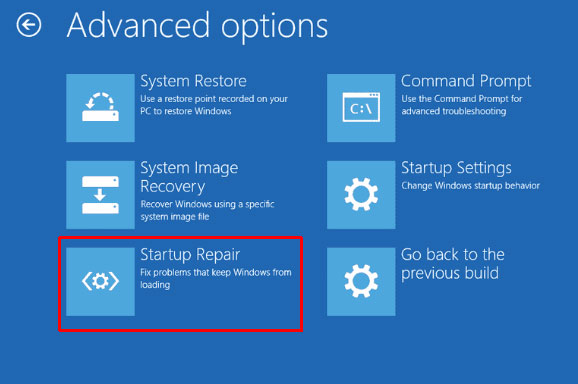
ابتدا USB یا DVD نصب ویندوز را وارد کرده و کامپیوتر را راه اندازی کنید.
حین راه اندازی، کلید F12 را فشار دهید تا به درایو نصب بروید. اگر کلید F12 در سیستم شما متفاوت است، به دفترچه راهنمای کاربری سیستم خود مراجعه کنید.
پس از ورود به پنجره Windows Setup، گزینه [Next] را کلیک کرده و سپس گزینه [Repair your computer] را انتخاب کنید.
یک صفحه آبی با گزینههای مختلف به نمایش در خواهد آمد. گزینه [Troubleshoot] را انتخاب کرده و گزینههای پیشرفته را انتخاب کنید
اگر لازم است، گزینه [Startup Repair] را از گزینه [Boot Advanced] انتخاب کنید.
با دنبال کردن دستورالعملهای روی صفحه، بخش [Startup Repair] را راه اندازی کنید.
از این پس، سیستم شما باید بدون هیچ مشکلی راهاندازی شود. در صورتی که باز هم با هرگونه مشکلی روبرو شدید، به بهترین روش برای رفع مشکل اقدام کنید.
مشکل 0xc0000001 را به صورت دستی حل کنید
در صورتی که تعمیر خودکار برای رفع ارور “your PC needs to be repaired” موفقیت آمیز نبود، میتوانید با استفاده از دستورات زیر از طریق بخش “Command Prompt” در قسمت “Advanced Options” تعمیرات را انجام دهید. برای انجام این کار، مراحل زیر را دنبال کنید:
پس از بوت کردن سیستم با استفاده از نصب ویندوز، گزینهی مناسبی مانند “CD” یا “DVD” یا “USB” را برای بوت شدن انتخاب کنید. صفحهای سیاه با متن خاکستری ظاهر خواهد شد.
در گوشه پایین سمت چپ، بر روی “Repair your computer” کلیک کنید.
در صفحه”Choose an option”، گزینه “Troubleshoot” را انتخاب کنید.
در صفحه”Troubleshoot”، بر روی “Advanced options” کلیک کنید.
در قسمت”Advanced options”، گزینه “Command Prompt” را انتخاب کنید.
دستورات زیر را تایپ کنید و بعد از هر خط فرمان، کلید “Enter” را بزنید:
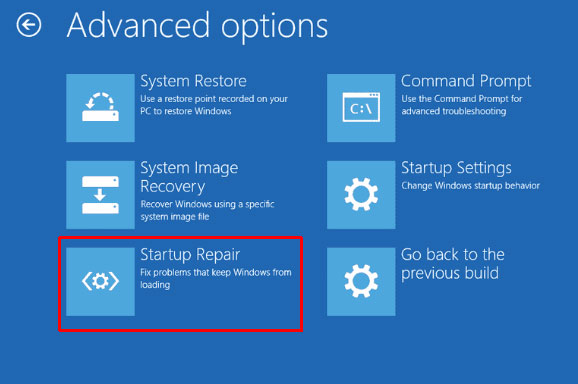
دقت کنید که حتما بزرگ و کوچک بودن حروف را رعایت کنید.
Bootrec /fixmbr
Bootrec /fixboot
Bootrec /scanos
Bootrec /rebuildbcd
دوباره سیستم را راه اندازی کنید و مشکل را چک کنید.


